تحديث 2024 أبريل: توقف عن تلقي رسائل الخطأ وإبطاء نظامك باستخدام أداة التحسين الخاصة بنا. احصل عليه الآن من الرابط التالي
- تحميل وتثبيت أداة الإصلاح هنا.
- دعها تفحص جهاز الكمبيوتر الخاص بك.
- الأداة بعد ذلك إصلاح جهاز الكمبيوتر الخاص بك.
سيواجه المستخدمون الذين قاموا بتثبيت Hyper-V Server 2019 جميع أنواع المشكلات.
عندما يحاولون إضافة خادم فرط الخامس إلى مدير Hyper-V (إما عن طريق تحديد اسم المضيف أو FQDN أو عنوان IP لخادم Hyper-V) وتقديم معلومات التعريف لمسؤول المجال ، فإنهم يتلقون رسالة تقول "حدث خطأ عند محاولة الاتصال بـ خادم HYPERVSERVER. تحقق من أن خدمة Virtual Machine Management تعمل وأنه مصرح لك بالاتصال بالخادم. يتم عرض النص في مربع الحوار في هذه الصورة (طويل جدًا للدخول هنا!).
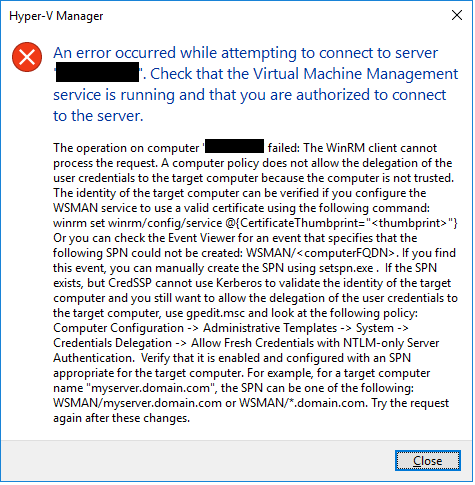
هناك عدد من الأشياء للتحقق:
على خادم Hyper-V ، استخدم sconfig للتحقق من تمكين Remote Desktop.
من الكمبيوتر الذي تحاول تثبيته على سطح المكتب البعيد للتحقق من وجود اتصال شبكة بين الكمبيوتر والخادم.
أسهل طريقة للتحقق من ذلك هي على الأرجح فتح نافذة موجه الأوامر واختبار اتصال الخادم:
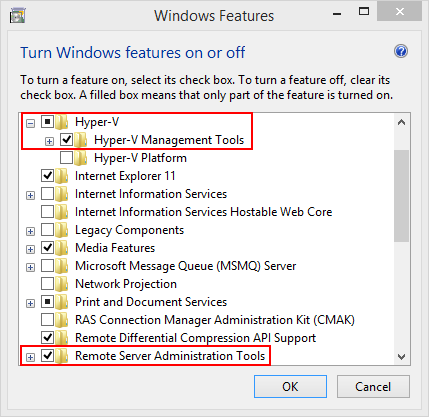
C: \> ping hserver
إذا لم تكن قد فعلت ذلك بالفعل ، فيجب عليك تمكين الأصوات على خادم Hyper-V ، لأن الإعداد الافتراضي هو أنه لا يتفاعل مع الأصوات.
على خادم Hyper-V 2012 R2 ، يمكن لجدار الحماية حظر RDC (أعتقد أن هذه مشكلة تم تقديمها مع R2). للسماح للمكتب البعيد بالاتصال عبر جدار الحماية ، قم بالاتصال بخادم Hyper-V وأدخل ما يلي في موجه الأوامر:
تحديث أبريل 2024:
يمكنك الآن منع مشاكل الكمبيوتر باستخدام هذه الأداة ، مثل حمايتك من فقدان الملفات والبرامج الضارة. بالإضافة إلى أنها طريقة رائعة لتحسين جهاز الكمبيوتر الخاص بك لتحقيق أقصى أداء. يعمل البرنامج على إصلاح الأخطاء الشائعة التي قد تحدث على أنظمة Windows بسهولة - لا حاجة لساعات من استكشاف الأخطاء وإصلاحها عندما يكون لديك الحل الأمثل في متناول يدك:
- الخطوة 1: تنزيل أداة إصلاح أجهزة الكمبيوتر ومحسنها (Windows 10 ، 8 ، 7 ، XP ، Vista - Microsoft Gold Certified).
- الخطوة 2: انقر فوق "بدء المسح الضوئي"للعثور على مشاكل تسجيل Windows التي قد تسبب مشاكل في الكمبيوتر.
- الخطوة 3: انقر فوق "إصلاح الكل"لإصلاح جميع القضايا.
netsh advfirewall firewall تعيين مجموعة القواعد = "سطح المكتب البعيد" تمكين جديد = نعم
تشغيل تحديث ويندوز
هذا مهم للغاية ، واعتمادًا على مستوى التصحيح الخاص بجهاز الكمبيوتر الذي يعمل بنظام التشغيل Windows 10 ومضيف Hyper-V Server 2016 ، ستتلقى أخطاء ولن تتمكن من إدارة مضيف Hyper-V عن بعد.

تمكين وحدات التحكم عن بعد على أنظمة تشغيل سطح المكتب
هناك عدة طرق للوصول إلى الموقع المطلوب لتنشيط وحدات التحكم. أسرع طريقة هي الوصول إلى قائمة ابدأ واكتب "تمكين أو تعطيل وظائف Windows". أثناء الكتابة ، يجب أن يبحث Windows عن اقتراحات ومن المحتمل أن يزودك بالاختصار قبل كتابة الجملة بأكملها. يمكنك أيضًا العثور على هذا الارتباط عند الوصول إلى عقدة البرامج والميزات في لوحة التحكم.
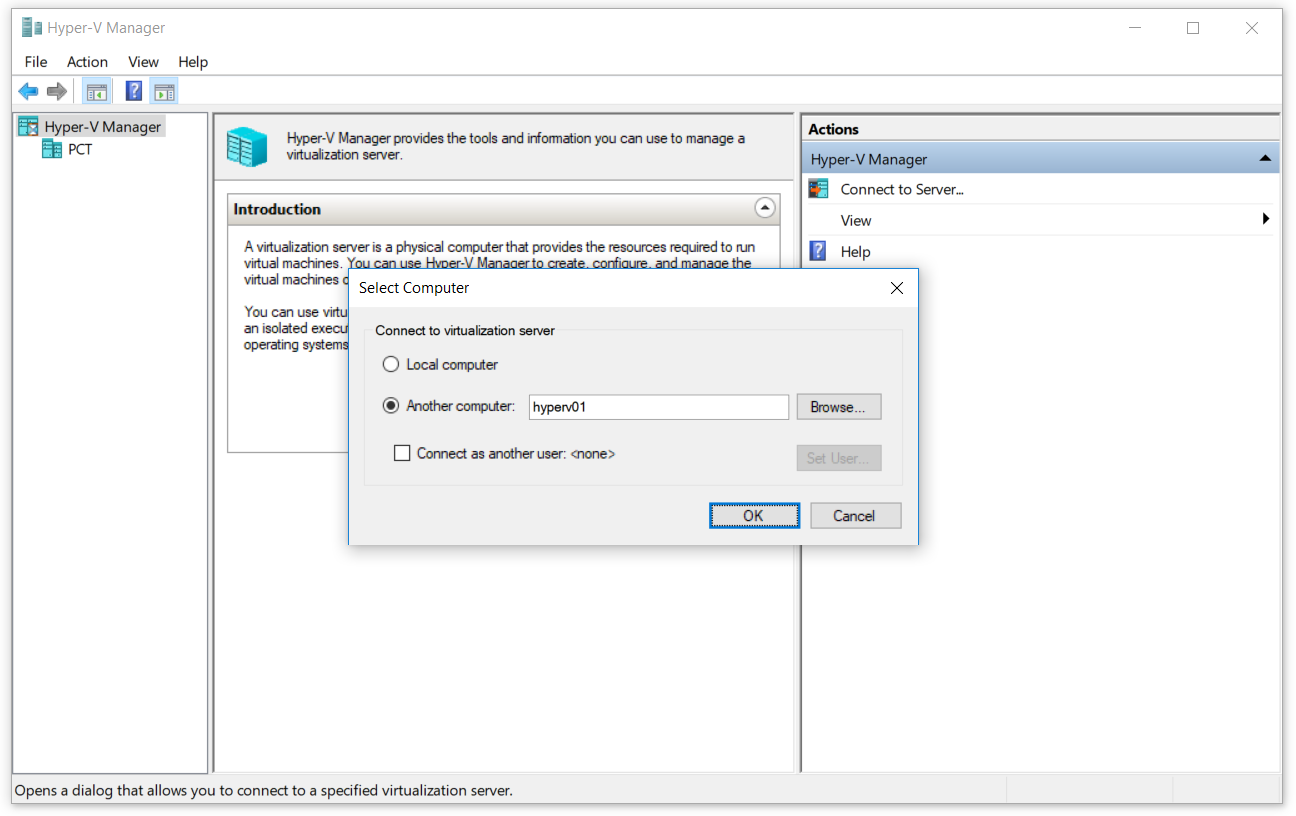
عندما تكون على الشاشة ، وسّع العقدة Hyper-V وحدد خانة الاختيار Hyper-V Management Tools. إذا قمت بتنزيل RSAT ، فهناك عقدة شجرة لأدوات إدارة الخادم البعيد. توسيع هذا وتفعيل جميع لوحات المفاتيح التي تحتاج إليها. لقطة الشاشة التالية تم التقاطها بواسطة Windows 8.1؛ ويندوز 10 تبدو مشابهة جدا.
السماح بتفويض بيانات الاعتماد الجديدة باستخدام مصادقة خادم NTLM فقط.
يمكن إجراء التنشيط الموثوق على كمبيوتر عميل Windows عبر الواجهة الرسومية أو Powershell. في هذه المقالة ، سنفعل ذلك باستخدام محرر نهج المجموعة المحلي (GUI). تسمى الاستراتيجية السماح السماح بتفويض بيانات اعتماد جديدة باستخدام مصادقة خادم NTLM فقط. ينطبق هذا النهج على التطبيقات التي تستخدم مكون Cred SSP (على سبيل المثال ، الاتصال بسطح المكتب البعيد). بروتوكول موفر دعم الأمان (CredSSP) هو موفر مصادقة يقوم بمعالجة طلبات المصادقة للتطبيقات الأخرى. إذا قمت بتمكين إعداد النهج هذا ، يمكنك تحديد الخوادم التي يمكن تفويض بيانات اعتماد المستخدم الجديدة إليها (بيانات الاعتماد الجديدة هي تلك المطلوبة عند تشغيل التطبيق). إذا لم تقم بتكوين إعداد النهج هذا (بشكل افتراضي) ومصادقة بعضكما البعض بشكل صحيح ، فيمكنك تفويض بيانات الاعتماد الجديدة إلى مضيف جلسة سطح المكتب البعيد على أي جهاز كمبيوتر (TERMSRV / *). إذا تم تعطيل إعداد النهج هذا ، فلن يُسمح بتفويض بيانات الاعتماد الجديدة إلى جهاز كمبيوتر.
الخلاصة
إذا كنت لا تستخدم خادم Hyper-V في مجال حيث لديك سياسات مجموعة تقوم بتكوين أنظمة للإدارة الشفافة عن بُعد تلقائيًا ، يجب عليك تنفيذ خطوات معينة على مضيف خادم Hyper-V وجهاز كمبيوتر يعمل بنظام Windows 10 الذي تحاول منه إدارة هذا المضيف.
تؤدي معظم المعلومات المتوفرة حول الإدارة عن بُعد لـ Hyper-V في مجموعة عمل أو بيئة خارج النطاق إلى إحدى هاتين النتيجتين: معلومات غير كافية بحيث لا يزال يتعذر عليك الاتصال بشكل صحيح بمضيف Hyper-V الخاص بك ، أو الكثير من المعلومات بحيث تكون أنظمتك ضعيفة وغير آمنة ولا يمكن بعد توصيلها بمضيف Hyper-V.
https://www.reddit.com/r/HyperV/comments/a1hqly/cant_connect_to_hyperv_server_2019/
نصيحة الخبراء: تقوم أداة الإصلاح هذه بفحص المستودعات واستبدال الملفات التالفة أو المفقودة إذا لم تنجح أي من هذه الطرق. إنه يعمل بشكل جيد في معظم الحالات التي تكون فيها المشكلة بسبب تلف النظام. ستعمل هذه الأداة أيضًا على تحسين نظامك لتحقيق أقصى قدر من الأداء. يمكن تنزيله بواسطة بالضغط هنا

CCNA، Web Developer، PC Troubleshooter
أنا متحمس للكمبيوتر وممارس تكنولوجيا المعلومات. لدي سنوات من الخبرة ورائي في برمجة الكمبيوتر واستكشاف الأخطاء وإصلاحها وإصلاح الأجهزة. أنا متخصص في تطوير المواقع وتصميم قواعد البيانات. لدي أيضًا شهادة CCNA لتصميم الشبكات واستكشاف الأخطاء وإصلاحها.

